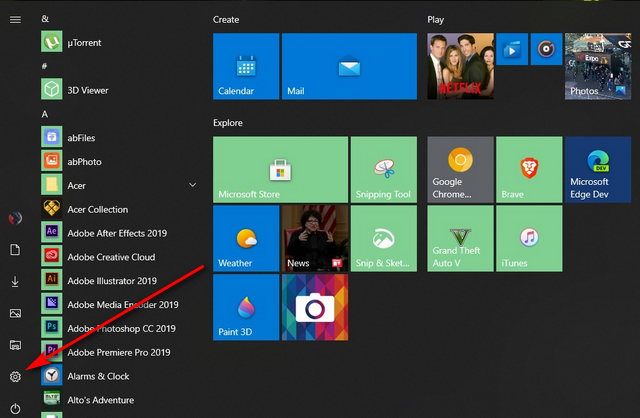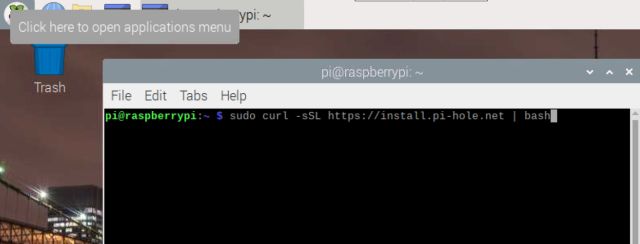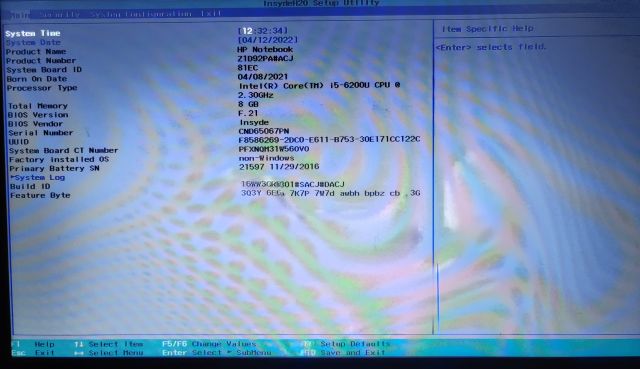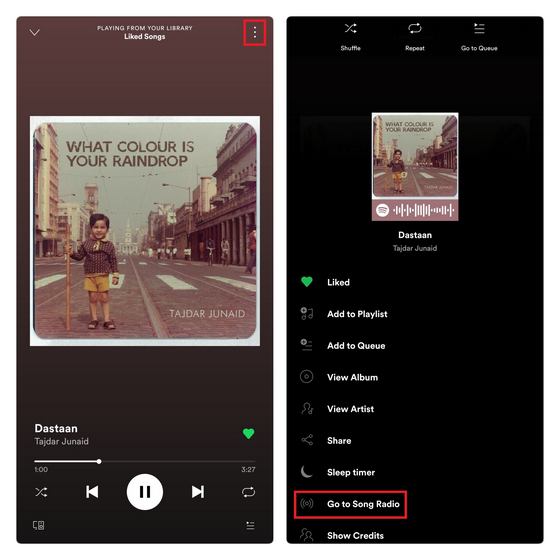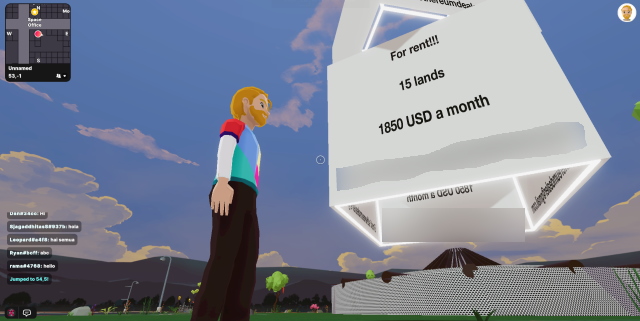Как поделиться своим экраном в Facebook Messenger на рабочем столе
Наряду с WhatsApp, Facebook Messenger остается одним из самых популярных приложений для обмена сообщениями на разных платформах. Вероятно, лучшая часть приложения для обмена сообщениями – это множество удобных для пользователя функций, включая совместное использование экрана, которое пригодится в различных ситуациях. Если вы хотите поделиться просмотром экрана в реальном времени, совершить совместные покупки в Интернете или помочь другу в устранении проблемы, совместное использование экрана может сыграть свою роль. Если вы еще не опробовали эту универсальную функцию, позвольте мне провести вас через быстрый процесс демонстрации экрана в Facebook Messenger на рабочем столе.
Как поделиться своим экраном в Facebook Messenger на рабочем столе
Обратите внимание, что количество участников ограничено в зависимости от используемой вами службы. В то время как простой вызов Messenger позволяет показывать экран одновременно до 8 человек, Messenger Rooms позволяет транслировать свой экран одновременно до 16 человек.
Facebook пообещал, что скоро увеличит ограничение с 16 до 50. Более того, он также планирует ввести расширенные средства управления для комнат обмена сообщениями, чтобы вы могли ограничить возможность совместного использования экрана для себя или сделать его доступным для всех участников во время звонок или при создании комнаты.
- Для начала перейдите в messenger.com, facebook.com, Комнаты для обмена сообщениями, или Рабочие места.
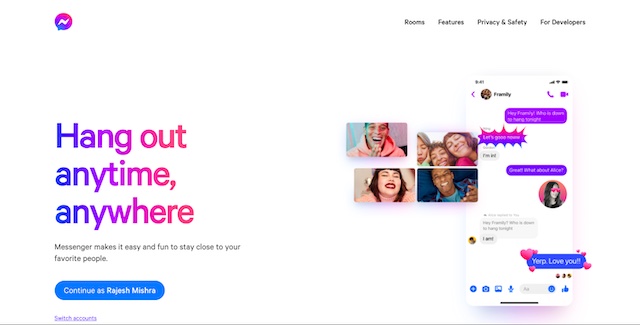
Программы для Windows, мобильные приложения, игры - ВСЁ БЕСПЛАТНО, в нашем закрытом телеграмм канале - Подписывайтесь:)
2. Теперь начните видеозвонок или создайте новую комнату в соответствии с вашими потребностями.
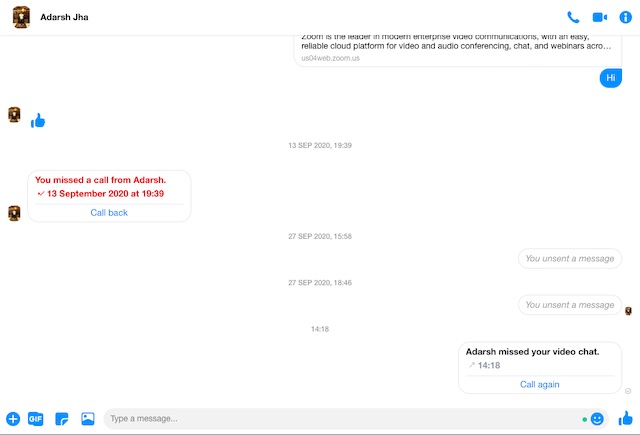
3. Затем нажмите кнопку «Поделиться экраном» внизу.

4. Затем выберите «Весь экран». «Окно приложения» или «Вкладка браузера» и нажмите «Поделиться».
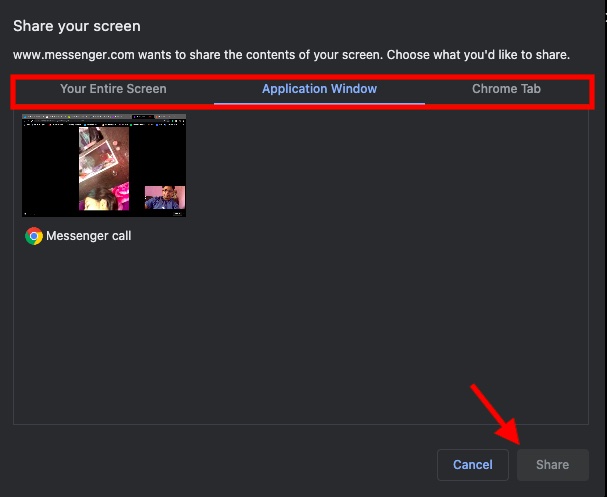
5. После запуска совместного использования экрана вы можете оставить вызов в фоновом режиме или перемещаться по общим вкладкам / приложениям. В конце нажмите на опцию «Остановить совместное использование экрана», расположенную в нижней части окна вызова.

Вот и все! Если вы хотите попробовать эту полезную функцию на своем мобильном устройстве, ознакомьтесь с нашим практическим руководством.
Используйте Facebook Messenger для демонстрации экрана на рабочем столе
Таким образом, вы можете максимально эффективно использовать совместное использование экрана в Facebook Messenger, чтобы оставаться на связи со своими близкими или сотрудничать с коллегами. На фоне COVID-19 видеоконференции и совместное использование экрана стали, вероятно, наиболее важными инструментами для связи, взаимодействия или сотрудничества с людьми.
С учетом сказанного, что вы думаете об этой функции Facebook Messenger? Что еще более важно, сообщите нам о функциях, которые вы хотите видеть в популярном приложении для обмена сообщениями, в разделе комментариев ниже.